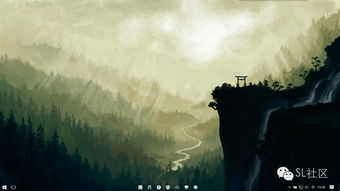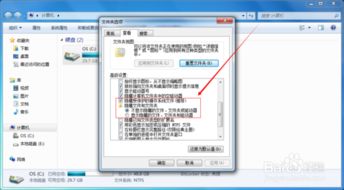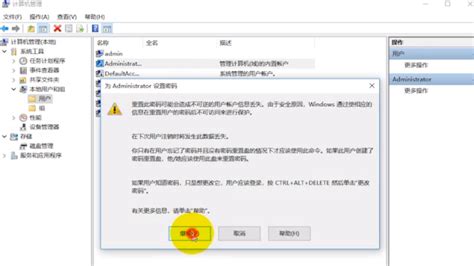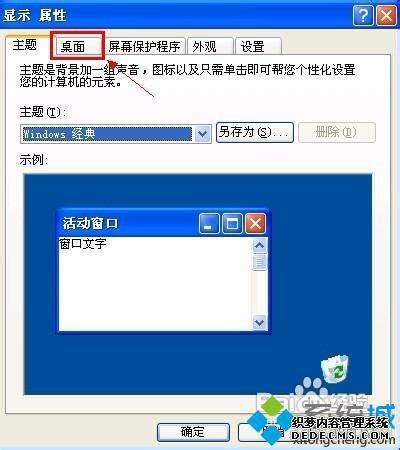Win7如何设置并显示快速启动栏中的常用软件快捷方式?
Win7快速启动栏的显示与常用软件快捷方式的设置

在日常使用Windows 7操作系统时,很多用户为了提高工作效率,希望能快速启动常用软件。虽然Windows 7的快速启动栏并非默认启用,但通过简单几步设置,即可轻松将其激活,并为常用软件添加快捷方式。本文将详细介绍如何在Windows 7中显示快速启动栏,并设置常用软件的快捷方式,帮助您更高效地管理工作流。
一、显示快速启动栏
步骤一:激活快速启动栏
1. 首先,右键点击任务栏的空白处,从弹出的菜单中选择“工具栏”->“新建工具栏”。
2. 在弹出的“新建工具栏-选择文件夹”对话框中,输入路径:“%appdata%\Microsoft\Internet Explorer\Quick Launch”,然后点击“选择文件夹”。此时,快速启动栏就被添加到了任务栏中。
步骤二:调整快速启动栏设置
1. 右键点击任务栏,确保“锁定任务栏”一项没有被勾选。
2. 再次右键点击任务栏上的“Quick Launch”(快速启动栏),在弹出的菜单中取消勾选“显示文本”和“显示标题”。这样,快速启动栏中的图标将更加简洁明了。
3. 如果希望快速启动栏显示在任务栏的左侧,可以将任务栏拖至桌面最左边。
通过上述步骤,您已成功在Windows 7中显示了快速启动栏。接下来,我们来看看如何为常用软件添加快捷方式。
二、设置常用软件快捷方式
方法一:拖动快捷方式至快速启动栏
1. 找到您希望添加的应用程序快捷方式。这可以通过“开始”菜单,或在“计算机”中导航到程序的安装目录来找到。
2. 拖动所需程序的快捷方式到快速启动栏。如果程序图标未显示在任务栏上,您可能需要调整任务栏的大小或图标布局,以确保图标可见。
这种方法简单直接,适用于大多数常用软件。
方法二:使用“属性”设置快捷键
除了将快捷方式拖动到快速启动栏,您还可以通过为应用程序设置快捷键,实现快速启动。
1. 在桌面上或程序安装目录中找到您想要快速开启的软件图标,右键选择“属性”。
2. 在弹出的“属性”窗口中,导航到“快捷方式”选项卡。
3. 在“快捷键”字段中,输入您希望用来启动软件的快捷键组合(例如,Ctrl + Alt + X)。注意,快捷键通常由一个或多个修饰键(Ctrl、Shift、Alt 或 Windows 键)加上一个字母键或数字键组成。
4. 输入完毕后,点击“确定”保存更改。
现在,您可以通过按下设置的快捷键组合,快速启动相应的软件。
方法三:新建快捷方式文件
如果您希望为某个特定的可执行程序文件创建快捷方式,并添加到快速启动栏或其他方便的位置,可以按照以下步骤操作:
1. 在桌面或文件夹内,右键点击鼠标,选择“新建”->“快捷方式”。
2. 在弹出的“创建快捷方式”窗口中,点击“浏览”按钮,选择您要创建快捷方式的可执行程序文件。
3. 选择完毕后,点击“确定”完成设置。
4. 回到“创建快捷方式”界面,单击“下一步”完成快捷方式的建立。
5. 为新建的快捷方式起一个合适的名字,以便快速识别。
6. 右键点击新建的快捷方式,选择“复制”,然后粘贴到快速启动栏或其他您希望放置的位置。
这种方法适用于需要为特定程序或文件创建快捷方式的场景。
三、快速启动栏的实际应用
快速启动栏的应用场景非常广泛。对于大多数企业办公人员来说,邮件客户端、浏览器和办公软件是日常工作中不可或缺的工具。将这些常用程序添加到快速启动栏中,可以显著减少切换程序的时间,提高工作效率。
而对于从事创意工作的用户,如平面设计师或视频编辑师,他们经常需要使用Photoshop、Illustrator和Premiere等大型软件。通过快速启动栏,他们可以在项目文件和这些软件之间快速跳转,提高工作效率。
此外,对于可能需要使用远程服务或移动办公的用户,利用云服务平台(如OneDrive)和VPN工具,可以在不同设备之间同步快捷方式和文件,进一步提升工作效率。
四、其他提升工作效率的方法
除了快速启动栏,Windows 7用户还可以通过其他方法提升工作效率:
1. 任务栏固定功能:将程序图标拖动到任务栏以实现快速访问。微软在新版Windows系统中已经默认启用了该功能。
2. 桌面图标管理:定期清理和优化桌面图标,保持桌面整洁,有助于快速找到所需文件或程序。
3. 启动项目管理:管理启动项目,减少不必要的开机启动程序,提高系统启动速度。
4. 键盘快捷键:利用键盘快捷键可以快速执行常用操作,提高操作效率。
五、结语
通过本文的介绍,相信您已经掌握了如何在Windows 7中显示快速启动栏,并为常用软件设置快捷方式的方法。这些技巧将帮助您更高效地管理日常工作流,提升工作效率。无论是企业办公人员还是创意工作者,都可以从快速启动栏中受益。不妨现在就动手设置一下,让您的Windows 7系统更加高效便捷吧!
- 上一篇: 知乎发帖全攻略:轻松掌握发布技巧
- 下一篇: 指纹考勤机:轻松安装、设置与实用指南
-
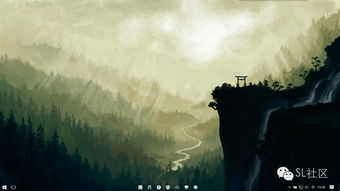 如何找回电脑快速启动栏中消失的“显示桌面”图标?新闻资讯12-09
如何找回电脑快速启动栏中消失的“显示桌面”图标?新闻资讯12-09 -
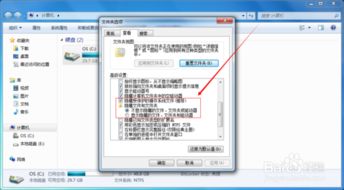 Win7轻松显示隐藏文件的教程新闻资讯12-22
Win7轻松显示隐藏文件的教程新闻资讯12-22 -
 Win7系统如何将桌面快捷启动图标添加到任务栏?新闻资讯06-17
Win7系统如何将桌面快捷启动图标添加到任务栏?新闻资讯06-17 -
 轻松学会:如何在Win7中设置并显示桌面图标新闻资讯11-29
轻松学会:如何在Win7中设置并显示桌面图标新闻资讯11-29 -
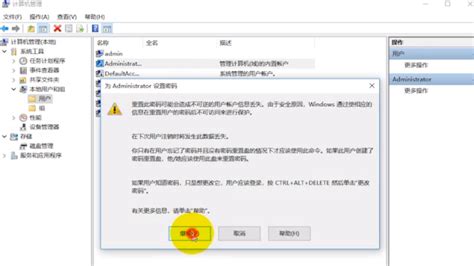 Win7运行功能在哪里?快速打开Win7运行的快捷键是什么?新闻资讯02-22
Win7运行功能在哪里?快速打开Win7运行的快捷键是什么?新闻资讯02-22 -
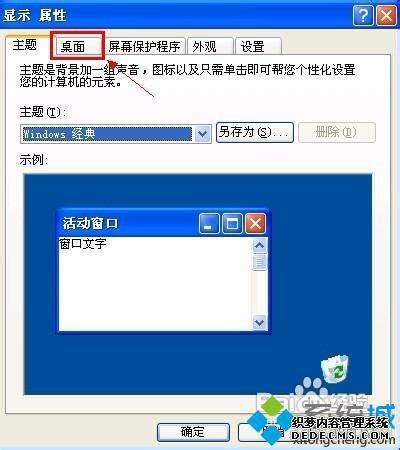 XP系统任务栏“显示桌面”图标不见了怎么办?新闻资讯01-26
XP系统任务栏“显示桌面”图标不见了怎么办?新闻资讯01-26